Comment monter le lecteur USB sur Kali Linux
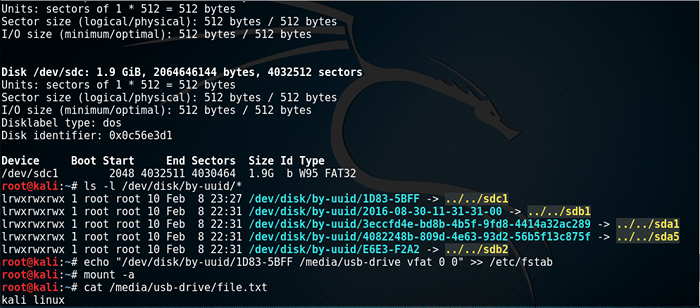
- 4256
- 928
- Anaïs Charles
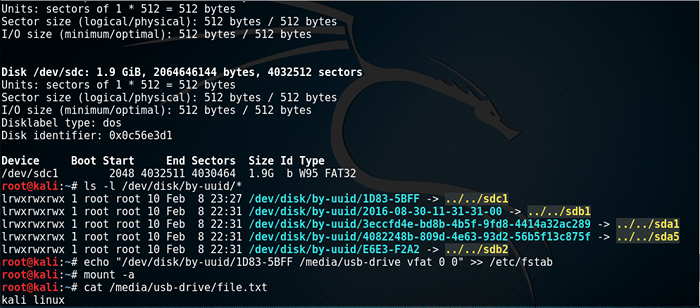
Objectif
La procédure sur la façon de monter le lecteur USB sur Kali Linux n'est pas différente de toute autre distribution Linux. Kali Linux a été utilisé par ce guide pour vous fournir des étapes simples à suivre comment monter le lecteur USB sur Linux.
Système d'exploitation et versions logicielles
- Système opérateur: - Kali Linux
Exigences
Un accès privilégié à votre système Kali Linux sera requis.
Difficulté
FACILE
Conventions
- # - Exige que les commandes Linux soient exécutées avec des privilèges racine soit directement en tant qu'utilisateur racine, soit par l'utilisation de
Sudocommande - $ - Exige que les commandes Linux soient exécutées en tant qu'utilisateur non privilégié régulier
Vidéo
Taille du secteur (logique / physique): 512 octets / 512 octets Taille d'E / S (minimum / optimal): 512 octets / 512 octets disque / dev / sdc: 1.9 gib, 2064646144 octets, 4032512 Secteurs Unités: secteurs de 1 * 512 = 512 octets Taille du secteur (logique / physique): 512 octets / 512 octets d'ETO Identificateur de disque: 0x0c56e3d1 Démarrage du périphérique Démarrer les secteurs Taille Type / Dev / SDC1 2048 4032511 4030464 1.9G B W95 FAT32 ROOT @ KALI: ~ # MKDIR / MEDIA / USB-DRIVE ROOT @ KALI: ~ # Mount / Dev / SDC1 / Media / USB-Drive / root @ Kali: ~ # Mount | grep sdc1 / dev / sdc1 on / media / usb-drive type vfat (rw, relatime, fmask = 0022, dmask = 0022, codepage = 437, ioCharset = utf8, shortname = mixtes, errors = remount-ro) root @ kali: ~ # CD / Media / USB-Drive / root @ kali: / media / usb-drive # echo "Kali Linux"> Fichier.TXT ROOT @ kali: / Media / USB-Drive # Fichier CAT.txt kali linux root @ kali: / media / usb-drive # cd root @ kali: ~ # umount / média / u00: 00-00: 24
Instructions
Nom du périphérique de bloc USB
Étant donné que vous avez déjà inséré votre lecteur USB dans votre ordinateur, nous devons d'abord déterminer un nom de périphérique de bloc de vos partitions USB. La façon la plus simple de l'approcher est en exécutant fdisk -l commande pour répertorier tous les disques et leurs partitions associées.
# fdisk -l… disque / dev / sdc: 1.9 gib, 2064646144 octets, 4032512 Secteurs Unités: secteurs de 1 * 512 = 512 octets Taille du secteur (logique / physique): 512 octets / 512 octets d'ETO Identificateur de disque: 0x0c56e3d1 Démarrage du périphérique Démarrer les secteurs Taille Type / Dev / SDC1 2048 4032511 4030464 1.9G B W95 FAT32
Numéro de la sortie de ce qui précède fdisk -l commande et trouver le nom du bloc de partition. Dans l'exemple ci-dessus, c'est / dev / sdc1.
Créer un point de montage
Ensuite, créez un point de montage pour servir de répertoire cible de destination pour le support de partition USB. Ce répertoire sera après monter la partition USB ci-dessus, tous les fichiers stockent votre lecteur USB. Choisissez n'importe quel nom pour votre répertoire USB Mount Point, E.g., clé USB.
# MKDIR / MEDIA / USB-DRIVE
Drive USB MONT
À ce stade, nous sommes prêts à monter notre partition USB Drive. Exécuter, la commande de montage ci-dessous tout en remplaçant le chemin du périphérique de bloc (/ dev / sdc1) par celui dont vous avez pris une note précédemment.
# Mount / Dev / SDC1 / Media / USB-Drive /
Accéder à votre lecteur USB
Vérifiez éventuellement pour voir si votre lecteur USB a été monté correctement en utilisant la commande Linux suivante:
# Mount | grep sdc1 / dev / sdc1 on / media / usb-drive type vfat (rw, relatime, fmask = 0022, dmask = 0022, codepage = 437, ioCharset = utf8, shortname = mixtes, errors = remount-ro)
Accédez à vos fichiers sur votre lecteur USB en accédant au répertoire Mount Point précédemment créé/ Média / Drive USB:
# CD / Media / USB-Drive # ls
UNMOUNT USB
Ne supprimez pas votre lecteur USB avant de ne pas effectuer un umount approprié sinon votre risque perdant vos données:
# Umount / Media / USB-Drive
Monture permanente
Disque / dev / loop0: 2.5 gib, 2634285056 octets, 5145088 Secteurs Unités: secteurs de 1 * 512 = 512 octets Taille du secteur (logique / physique): 512 octets / 512 octets d'E / S (minimum / optimal): 512 octets / 512 octets Disk / Dev / SDC: 1.9 gib, 2064646144 octets, 4032512 Secteurs Unités: secteurs de 1 * 512 = 512 octets Taille du secteur (logique / physique): 512 octets / 512 octets d'ETO Identificateur de disque: 0x0c56e3d1 Démarrage du périphérique Démarrer les secteurs Taille Type / Dev / SDC1 2048 4032511 4030464 1.9G B W95 FAT32 ROOT @ KALI: ~ # LS -L / DEV / DISK / BY-UUID / * LRWXRWXRWX 1 ROOT ROOT 10 FEB 8 23:27 / DEV / DISK / BY-UUID / 1D83-5BFF ->… /… / sdc1 lrwxrwxrwx 1 racine racine 10 fév 8 22:31 / dev / disque / by-uuid / 2016-08-30-11-31-31-00 ->… /… / sdb1 lrwxrwxrwx 1 racine root 10 fév 8 22: 31 / dev / disk / by-uuid / 3eccfd4e-bd8b-4b5f-9fd8-4414a32ac289 ->… /… / sda1 lrwxrwxrwx 1 racine root 10 fév 8 22:31 / dev / disk / by-uuid / 40822248b-809d-4e63 -93d2-56b5f13c875f ->… /… / sda5 lrwxrwxrwx 1 racine root 10 fév 8 22:31 / dev / disk / by-uuid / e6e3-f2a2 ->… /… / sdb2 root @ kali: ~ # echo "/ dev / disque / by-uuid / 1d83-5bff / média / usb-drive vfat 0 0 ">> / etc / fstab root @ kali: ~ # mont -a root @ kali: ~ # cat / média / usb00: 00-00: 19
Dans le cas où vous devez monter en permanence votre lecteur USB après le redémarrage, vous devez d'abord déterminer l'UUID appartenant à la partition USB que vous souhaitez monter:
# ls -l / dev / disque / by-uuid / *
Créer un nouveau / etc / fstab entrée:
# echo "/ dev / disk / by-uuid / 1d83-5bff / média / usb-drive VFAT 0 0" >> / etc / fstab
Votre lecteur USB se monte désormais automatiquement après le redémarrage. S'il vous plaît, notez que l'unicité UUID n'est pas garantie. Il est recommandé d'utiliser des balises de partition à la place, mais c'est une histoire pour une autre fois.
Tutoriels Linux connexes:
- Choses à installer sur Ubuntu 20.04
- Choses à faire après l'installation d'Ubuntu 20.04 Focal Fossa Linux
- Comment doubler Kali Linux et Windows 10
- Fichiers de configuration Linux: 30 premiers
- Téléchargement Linux
- Choses à faire après l'installation d'Ubuntu 22.04 Jammy Jellyfish…
- Comment installer Kali Linux dans VMware
- Linux peut-il obtenir des virus? Exploration de la vulnérabilité de Linux…
- Comment partitionner le lecteur USB en Linux
- Meilleure distribution Linux pour les développeurs

